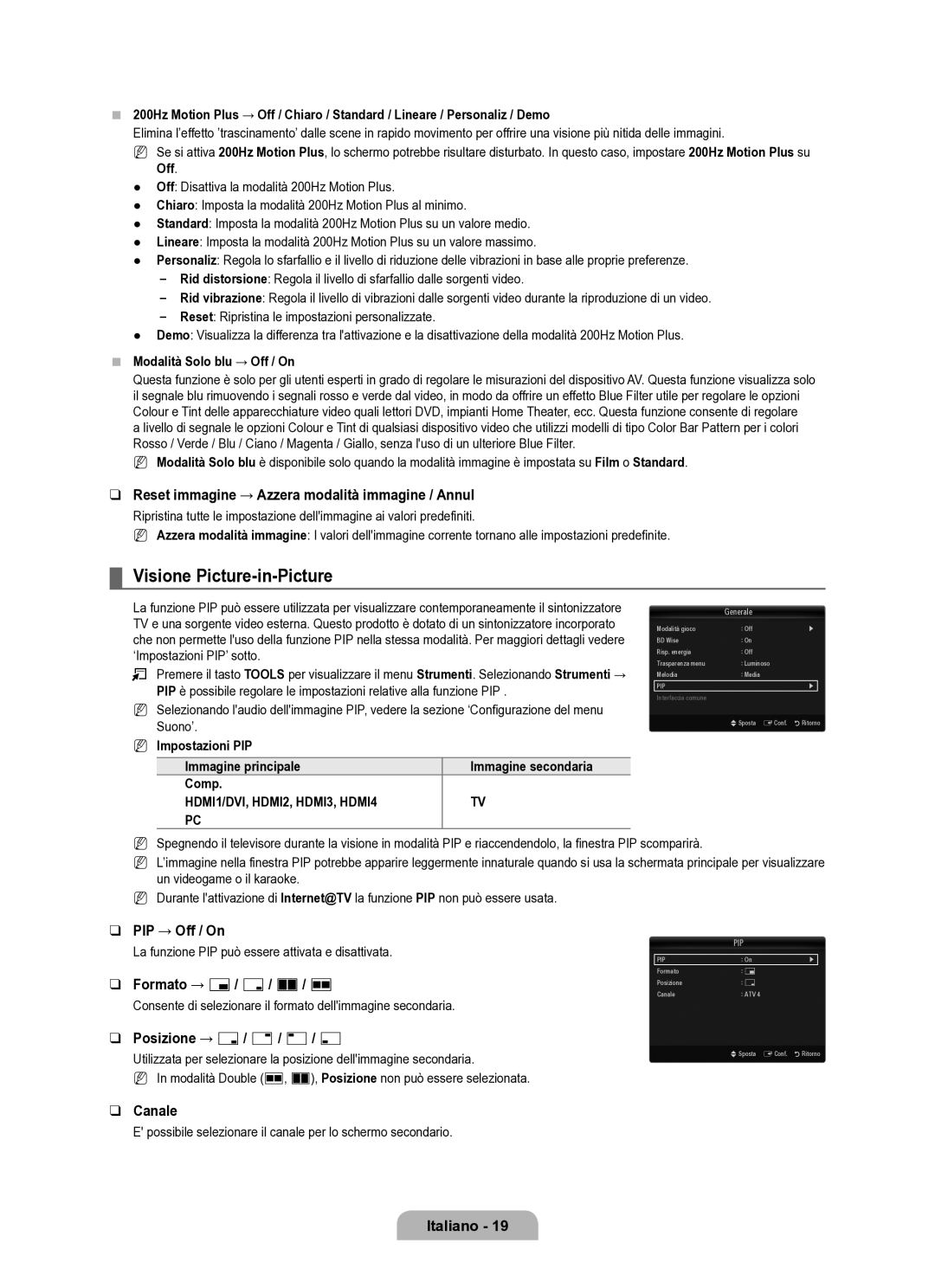■200Hz Motion Plus → Off / Chiaro / Standard / Lineare / Personaliz / Demo
Elimina l’effetto ’trascinamento’ dalle scene in rapido movimento per offrire una visione più nitida delle immagini.
N Se si attiva 200Hz Motion Plus, lo schermo potrebbe risultare disturbato. In questo caso, impostare 200Hz Motion Plus su Off.
●Off: Disattiva la modalità 200Hz Motion Plus.
●Chiaro: Imposta la modalità 200Hz Motion Plus al minimo.
●Standard: Imposta la modalità 200Hz Motion Plus su un valore medio.
●Lineare: Imposta la modalità 200Hz Motion Plus su un valore massimo.
●Personaliz: Regola lo sfarfallio e il livello di riduzione delle vibrazioni in base alle proprie preferenze.
Rid distorsione: Regola il livello di sfarfallio dalle sorgenti video.
Rid vibrazione: Regola il livello di vibrazioni dalle sorgenti video durante la riproduzione di un video.
Reset: Ripristina le impostazioni personalizzate.
●Demo: Visualizza la differenza tra l'attivazione e la disattivazione della modalità 200Hz Motion Plus.
■Modalità Solo blu → Off / On
Questa funzione è solo per gli utenti esperti in grado di regolare le misurazioni del dispositivo AV. Questa funzione visualizza solo il segnale blu rimuovendo i segnali rosso e verde dal video, in modo da offrire un effetto Blue Filter utile per regolare le opzioni Colour e Tint delle apparecchiature video quali lettori DVD, impianti Home Theater, ecc. Questa funzione consente di regolare
a livello di segnale le opzioni Colour e Tint di qualsiasi dispositivo video che utilizzi modelli di tipo Color Bar Pattern per i colori Rosso / Verde / Blu / Ciano / Magenta / Giallo, senza l'uso di un ulteriore Blue Filter.
N Modalità Solo blu è disponibile solo quando la modalità immagine è impostata su Film o Standard.
❑Reset immagine → Azzera modalità immagine / Annul
Ripristina tutte le impostazione dell'immagine ai valori predefiniti.
N Azzera modalità immagine: I valori dell'immagine corrente tornano alle impostazioni predefinite.
¦Visione Picture-in-Picture
La funzione PIP può essere utilizzata per visualizzare contemporaneamente il sintonizzatore TV e una sorgente video esterna. Questo prodotto è dotato di un sintonizzatore incorporato che non permette l'uso della funzione PIP nella stessa modalità. Per maggiori dettagli vedere ‘Impostazioni PIP’ sotto.
TPremere il tasto TOOLS per visualizzare il menu Strumenti. Selezionando Strumenti → PIP è possibile regolare le impostazioni relative alla funzione PIP .
NSelezionando l'audio dell'immagine PIP, vedere la sezione ‘Configurazione del menu Suono’.
NImpostazioni PIP
Immagine principale | Immagine secondaria |
Comp. |
|
HDMI1/DVI, HDMI2, HDMI3, HDMI4 | TV |
PC |
|
Generale
Modalità gioco | : Off | ▶ |
BD Wise | : On |
|
Risp. energia | : Off |
|
Trasparenza menu | : Luminoso |
|
Melodia | : Media |
|
PIP |
| ▶ |
Interfaccia comune |
|
|
| USposta EConf. | RRitorno |
NSpegnendo il televisore durante la visione in modalità PIP e riaccendendolo, la finestra PIP scomparirà.
NL’immagine nella finestra PIP potrebbe apparire leggermente innaturale quando si usa la schermata principale per visualizzare un videogame o il karaoke.
NDurante l'attivazione di Internet@TV la funzione PIP non può essere usata.
❑PIP → Off / On
La funzione PIP può essere attivata e disattivata.
❑Formato → Õ/ Ã/ À/ Œ
Consente di selezionare il formato dell'immagine secondaria.
❑Posizione → Ã/ – / —/ œ
Utilizzata per selezionare la posizione dell'immagine secondaria.
NIn modalità Double (Œ, À), Posizione non può essere selezionata.
PIP
PIP | : On | ▶ |
Formato | : Õ |
|
Posizione | : Ã |
|
Canale | : ATV 4 |
|
| USposta EConf. | RRitorno |
❑Canale
E' possibile selezionare il canale per lo schermo secondario.